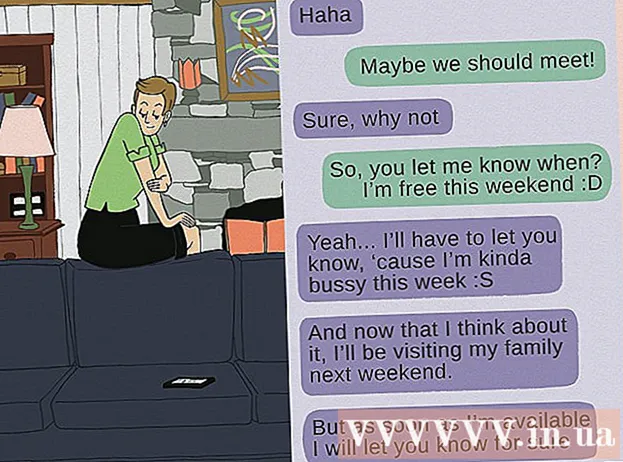Autor:
Eric Farmer
Data De Criação:
6 Marchar 2021
Data De Atualização:
1 Julho 2024
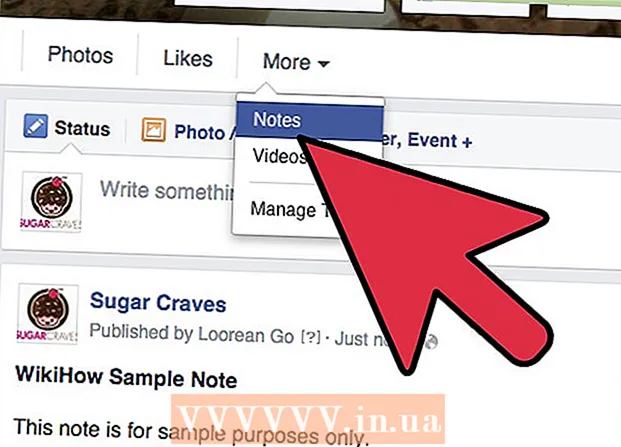
Contente
Uma nova página do Facebook tem uma seção Notas não habilitada por padrão. Adicioná-los à sua página e escrever uma nova nota é algo bastante simples e rápido, mas apenas se você souber onde procurar. Este recurso ainda não chegou aos aplicativos móveis do Facebook, mas você pode ativá-lo através do navegador do seu celular.
Passos
 1 Faça login no Facebook usando um navegador. Se você estiver no telefone agora, use o navegador do celular para abrir o site do Facebook. Na maioria dos dispositivos, você não poderá adicionar uma nota a uma página usando o aplicativo do Facebook.
1 Faça login no Facebook usando um navegador. Se você estiver no telefone agora, use o navegador do celular para abrir o site do Facebook. Na maioria dos dispositivos, você não poderá adicionar uma nota a uma página usando o aplicativo do Facebook.  2 Vá para a página do Facebook que você está administrando. Depois disso, clique na seta para baixo no canto superior direito da página. Selecione a página para a qual deseja criar uma nota.
2 Vá para a página do Facebook que você está administrando. Depois disso, clique na seta para baixo no canto superior direito da página. Selecione a página para a qual deseja criar uma nota.  3 Clique no botão "Configurações". As várias opções de controle de página estarão localizadas ao longo da barra branca na parte superior da janela. Clique no botão Configurações, localizado no lado direito deste painel.
3 Clique no botão "Configurações". As várias opções de controle de página estarão localizadas ao longo da barra branca na parte superior da janela. Clique no botão Configurações, localizado no lado direito deste painel.  4 Selecione Aplicativos no painel esquerdo. O menu Configurações consiste em uma longa lista de subitens no lado esquerdo da página. Clique em Aplicativos para ver as opções de todos os aplicativos em sua página do Facebook.
4 Selecione Aplicativos no painel esquerdo. O menu Configurações consiste em uma longa lista de subitens no lado esquerdo da página. Clique em Aplicativos para ver as opções de todos os aplicativos em sua página do Facebook.  5 Adicione o aplicativo Notas. Se sua página ainda não tiver o Notes ativado, encontre esse aplicativo na lista e clique no botão Adicionar aplicativo à direita.
5 Adicione o aplicativo Notas. Se sua página ainda não tiver o Notes ativado, encontre esse aplicativo na lista e clique no botão Adicionar aplicativo à direita.  6 Abra o aplicativo Notas. Depois que o aplicativo é adicionado à sua página, vários links devem aparecer abaixo dele. Clique em Ir para o aplicativo para abrir a lista de notas para sua página.
6 Abra o aplicativo Notas. Depois que o aplicativo é adicionado à sua página, vários links devem aparecer abaixo dele. Clique em Ir para o aplicativo para abrir a lista de notas para sua página.  7 Adicione uma nova nota. O botão + Adicionar nota está localizado no canto superior direito do painel Notas, logo abaixo do banner. Você será levado a uma nova tela onde poderá inserir o texto da nota e anexar fotos.
7 Adicione uma nova nota. O botão + Adicionar nota está localizado no canto superior direito do painel Notas, logo abaixo do banner. Você será levado a uma nova tela onde poderá inserir o texto da nota e anexar fotos.  8 Volte para a página de notas. Agora que as notas estão ativadas em sua página, você não precisa mais visitar a página de configurações. Dê uma olhada na barra de navegação em sua página, que está localizada logo abaixo do banner. Normalmente, este painel fornece acesso ao Calendário, Fotos e outros aplicativos úteis, mas agora também contém um link para a página Notas. Se você não vir o link, clique no botão Mais e selecione Notas no menu suspenso.
8 Volte para a página de notas. Agora que as notas estão ativadas em sua página, você não precisa mais visitar a página de configurações. Dê uma olhada na barra de navegação em sua página, que está localizada logo abaixo do banner. Normalmente, este painel fornece acesso ao Calendário, Fotos e outros aplicativos úteis, mas agora também contém um link para a página Notas. Se você não vir o link, clique no botão Mais e selecione Notas no menu suspenso.
Pontas
- Se devido a um bug você não conseguir escrever ou alterar uma nota, tente mudar do site principal (facebook.com) para sua versão móvel (m.facebook.com) ou vice-versa.
- Este artigo descreve a interface do usuário dos navegadores mais populares. Se você estiver usando um telefone ou um navegador muito antigo, alguns dos links podem estar em outros lugares.